win10系统时间不准怎么办 win10系统时间怎么调
1、第一步,点击电脑桌面左下角Windows图标,在出现的界面中点击设置按钮,如下图所示。

2、第二步,在控制面板中点击【时间和语言】,如下图所示。
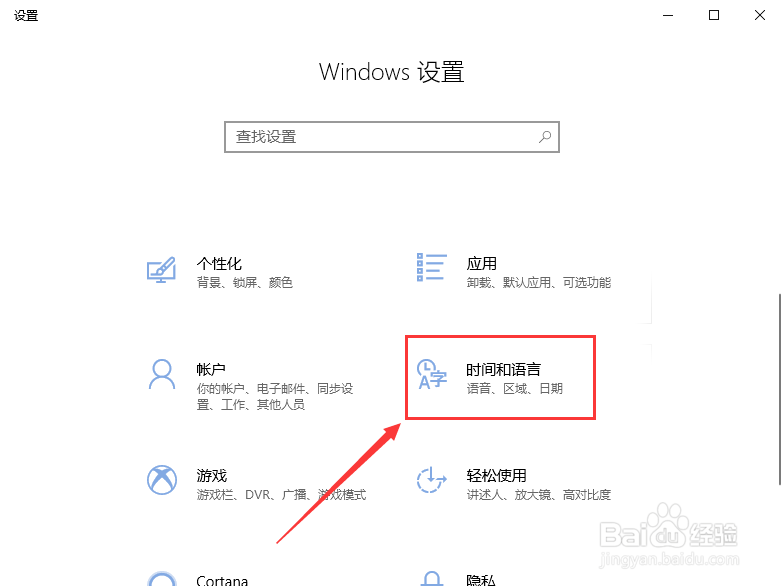
3、第三步,在左侧面板中选择【日期与时间】,再在右侧面板中找到【相关设置】中的【其他时间、日期、区域设置】,单击打开,如下图所示。

4、第四步,在时钟和区域界面中找到日期和时间下方的蓝字【设置时间和日期】,单击打开,如下图所示
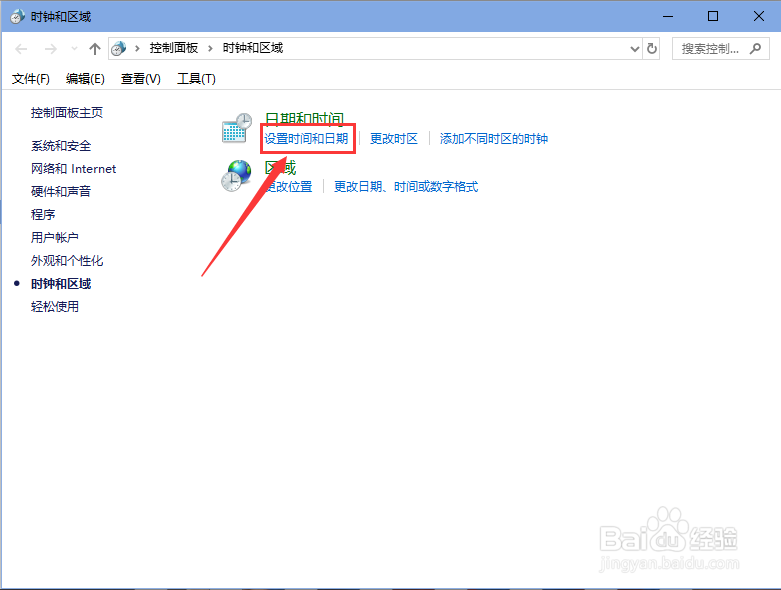
5、第五步,在最上方选项中选择【Internet时间】,点击【更改设置】,如下图所示。

6、第六步,勾选【与Internet时间服务器同步】,再点击【立即更新】,最后点击【确定】,到此系统时间校正成功,如下图所示。
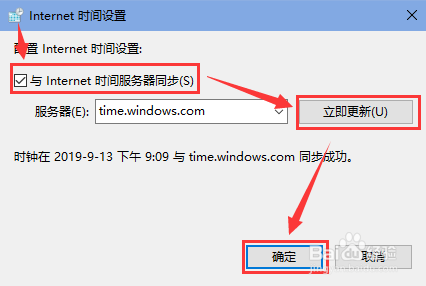
1、1、打开电脑设置界面,选择控制面板中的【时间和语言】。
2、找到【相关设置】中的【其他时间、日期、区域设置】,再打开日期和时间下方的蓝字【设置时间和日期】。
3、在【Internet时间】中单击打开【更改设置】。
4、最后点击【立即更新】,将Internet时间校正。
声明:本网站引用、摘录或转载内容仅供网站访问者交流或参考,不代表本站立场,如存在版权或非法内容,请联系站长删除,联系邮箱:site.kefu@qq.com。
阅读量:164
阅读量:81
阅读量:152
阅读量:124
阅读量:146